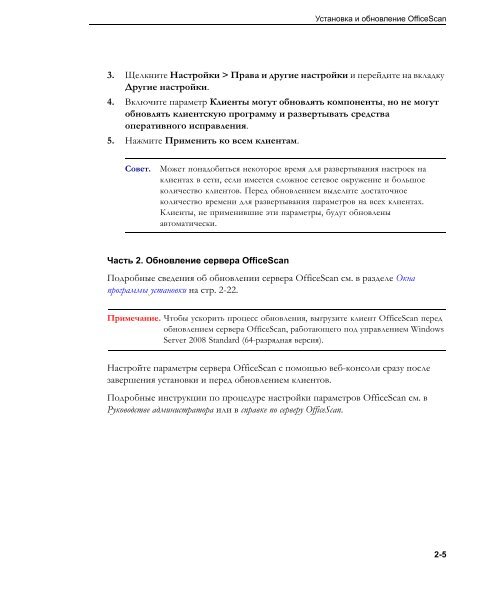???????????? OfficeScan - Trend Micro
???????????? OfficeScan - Trend Micro
???????????? OfficeScan - Trend Micro
Create successful ePaper yourself
Turn your PDF publications into a flip-book with our unique Google optimized e-Paper software.
Установка и обновление <strong>OfficeScan</strong><br />
3. Щелкните Настройки > Права и другие настройки и перейдите на вкладку<br />
Другие настройки.<br />
4. Включите параметр Клиенты могут обновлять компоненты, но не могут<br />
обновлять клиентскую программу и развертывать средства<br />
оперативного исправления.<br />
5. Нажмите Применить ко всем клиентам.<br />
Совет. Может понадобиться некоторое время для развертывания настроек на<br />
клиентах в сети, если имеется сложное сетевое окружение и большое<br />
количество клиентов. Перед обновлением выделите достаточное<br />
количество времени для развертывания параметров на всех клиентах.<br />
Клиенты, не применившие эти параметры, будут обновлены<br />
автоматически.<br />
Часть 2. Обновление сервера <strong>OfficeScan</strong><br />
Подробные сведения об обновлении сервера <strong>OfficeScan</strong> см. в разделе Окна<br />
программы установки на стр. 2-22.<br />
Примечание. Чтобы ускорить процесс обновления, выгрузите клиент <strong>OfficeScan</strong> перед<br />
обновлением сервера <strong>OfficeScan</strong>, работающего под управлением Windows<br />
Server 2008 Standard (64-разрядная версия).<br />
Настройте параметры сервера <strong>OfficeScan</strong> с помощью веб-консоли сразу после<br />
завершения установки и перед обновлением клиентов.<br />
Подробные инструкции по процедуре настройки параметров <strong>OfficeScan</strong> см. в<br />
Руководстве администратора или в справке по серверу <strong>OfficeScan</strong>.<br />
2-5